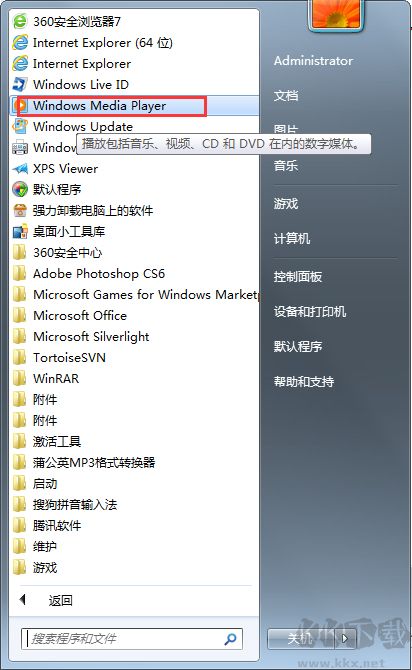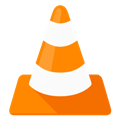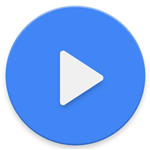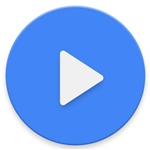WMP11播放器特色
1.设计简单。
在设计Windowsmediaplayer11时,微软考虑在设计过程中采用各种反馈,对播放机用户界面进行了重大变化,使用户能够以更简单、更直观的方式导航内容,获得更完美的整体体验。
2.音乐丰富。
它配备了各种有趣的智能功能,为您的音乐收藏新的页面,带来更个性化的娱乐体验。新的设计使您能够充分利用您的数字媒体库,享受轻松管理它们的乐趣。
3.媒体指南。
媒体指南提供免费的音乐视频、电影预告片和在线广播快速访问。访问指南,只需单击在线商店选项卡,然后单击媒体指南。使用收音机调谐器(每页右栏中的链接)可以很容易地搜索世界各地的广播电台。
4.专业设计。
优化的Windowsmediaplayer11可以处理巨大的数字音乐库。毫不夸张地说,Windowsmediaplayer11可以处理数百万首歌曲;你可以高速滚动、翻转和浏览所有收藏,而不会错过节拍。
5.简化媒体库。
Windowsmediaplayer11为音乐提供了一个特殊的视图,并显示了一个简单的风格列表,包括艺术家、唱片集、歌曲、学校、年份和分级信息。右键单击导航窗口中的媒体库,并选择显示更多视图。
6.图片视图。
享受数字音乐并不意味着放弃唱片集。为了提高用户的视觉体验,Windowsmediaplayer11在整个媒体库中使用唱片集,将音乐的外在价值带到一个新的高度;用户可以更容易地浏览艺术家、唱片集和歌曲视图。
7.堆叠
唱片集以堆叠的方式显示相同的特点(唱片集、流派、年份等),为您提供模拟一堆CD或唱片的可视化参考。
8.添加缺少的唱片集图片。
Windowsmediaplayer11采取了相应措施,克服了没有唱片集图片怎么办的问题。大多数唱片集图片可以通过Windowsmediaplayer11中的高级音频指纹识别功能在后台自动填充。
WMP 11安装
1.到本站下载安装WMP 11,打开安装程序,点击下一步继续安装
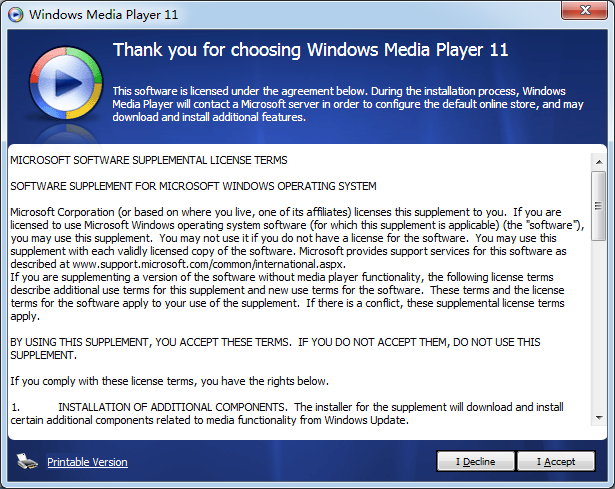
2.稍等片刻
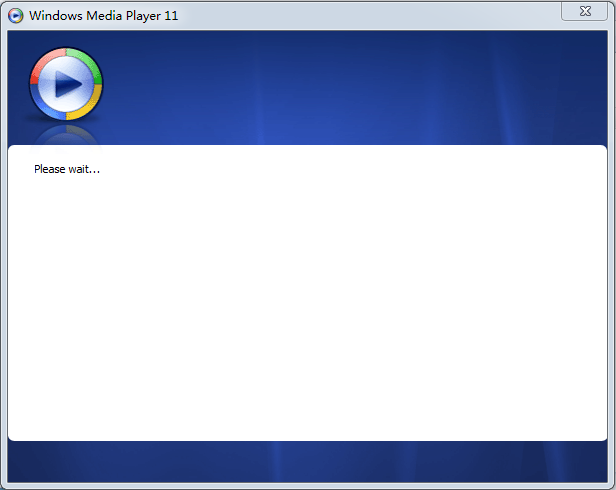
WMP 11使用教程
1、如何加快Windows Media play11启动速度及提高播放连续性:
打开开Windows Media play11,在“工具”下拉菜单中点选“选项”,进行设置,在“性能”页选中“选择连接速度”下拉菜单中选择适合自己的带宽,电信ADSL用户及LAN用户推荐将带宽设为“DSL/电缆(768 Kbps)”,同页“网络缓冲”选项中,在“缓冲”后输入“30”,使网络缓冲为30秒内容,完成所有设置,点击“应用”,点击“确定”,这样您就能较流畅的观看影片了。
2、同步到设备:
可以使用Windows Media Player11将音乐、视频和图片同步到多种便携设备,包括便携式媒体播放机、存储卡和 Portable Media Centers。只需将受支持的设备连接到计算机,播放机会为设备选择最佳的同步方法。然后就可以将数字媒体文件传输到设备, 无论到哪里都可以使用这些文件
3、无序播放同步:
只需进行一次单击操作,新的“无序播放同步”功能就会计算的设备容量,然后用媒体库中的随机取样(优先考虑级别高的内容)来填充设备。
4、反向同步:
利用新的“反向同步”功能,可以将在设备上捕获的数字媒体传回PC。可以将通过手机或照相机捕获的照片或通过无线方式购买的音乐等内容,轻松地从设备传递到播放机媒体库中。
5、来宾同步:
是否需要在家用计算机和工作计算机上的多个播放机媒体库之间来回传递内容?如果想让自己的设备始终拥有多台PC上的最新精选内容,“来宾同步”功能提供了一种理想的解决方案。
6、同步仪表:
当设备同步开始时,在“同步”窗格中内容的旁边会显示一个指示器,通过直观的方式告诉用户某个下载估计需要的时间,左下角还会显示内容下载状态。
常见问题:
Win7系统没有WMP11怎么办?
1、打开控制面板,然后点击程序后,右侧窗口中找到“打开或关闭Windows功能”快捷链接,点击该链接;
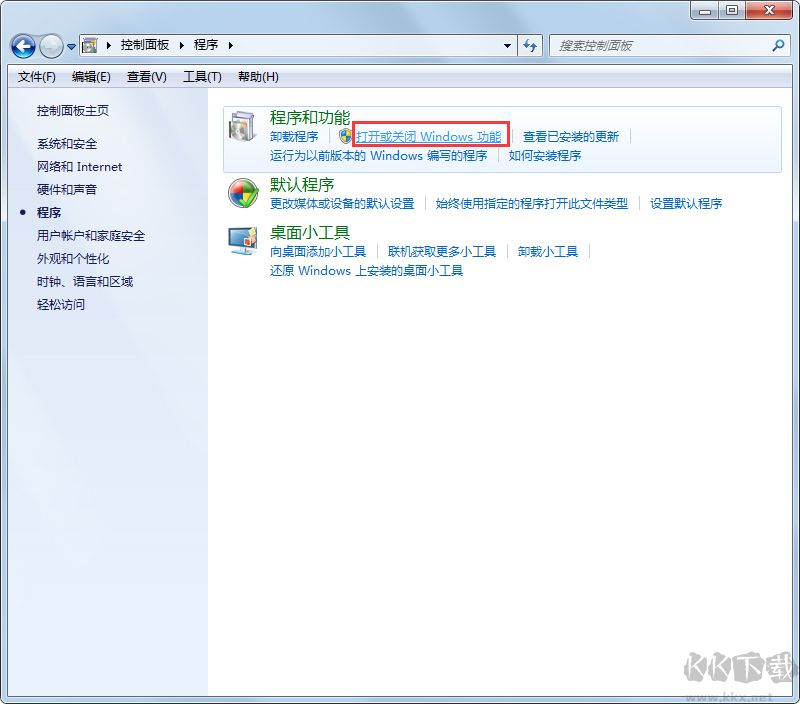
2、这时会打开Windows功能窗口,在这里向下拖动右侧滚动条,找到“媒体功能”一项;
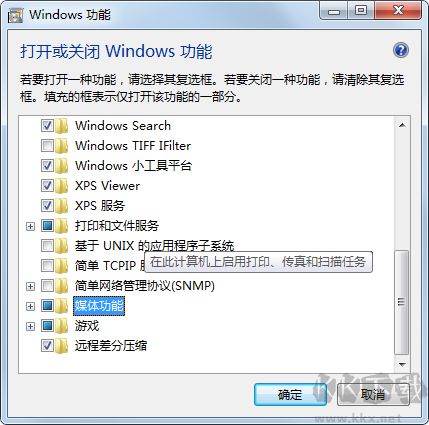
3、点击媒体功能前面的加号,打开折叠菜单,然后勾选下面的windows media player前的复选框;
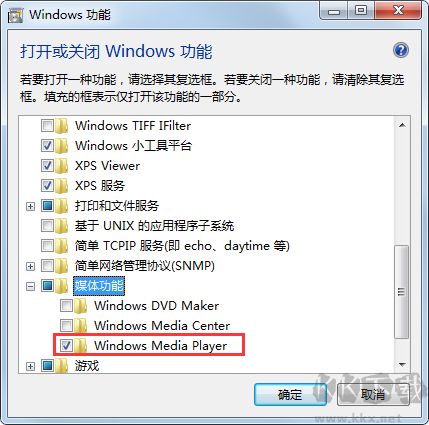
4、这时打开开始菜单,然后点击程序菜单项,在新打开的程序菜单中就可以看到windows media player已安装好了。